При извършване на различни операции в Windows 10, като например инсталиране на приложения, сърфиране в интернет, стартиране на софтуер и т.н., се създават много временни файлове, които могат да заемат значително място на диска и да допринесат за забележимо намаляване на производителността на системата. Поради тази причина нашият екип от експерти реши да изготви подробно ръководство за това как да изтриете временни файлове в Windows 10, но без да изтривате важни данни.

Ръчно премахване на временни файлове
За да изтриете сами временните файлове, трябва да отидете в директорията „Temp“, като натиснете „Win+R“ и изпълните „%temp%“, след което можете безопасно да изтриете цялото съдържание тук. Същото важи и за папката „c-drive – WINDOWS – TEMP“, но важни файлове на инсталирани програми могат да попаднат там случайно и след изтриването ѝ някои програми да спрат да работят.
Много често потребителите се сблъскват с проблема, че не могат да изтрият никакви файлове, което може да се случи по много причини, сред които:
- Излагане на зловреден софтуер;
- нарушение на целостта на обекта;
- Блокиране от активни процеси;
- няма права на достъп;
- Използване на разширения на системни обекти на Windows и др.д.
В този случай нашите експерти препоръчват използването на проста програма, наречена Unlocker, която може да спре блокиращите дескриптори и свързаните процеси, ако е необходимо, което води до необходимото изтриване на файла, но понякога само след рестартиране на операционната система. В същото време този инструмент трябва да се използва изключително предпазливо поради възможността да се унищожат важни области от дисковото пространство, което може да доведе до неизбежно преинсталиране на цялата система.
Изтриване чрез съхранение на файлове
За да изтриете временните файлове по този начин, натиснете Start – Settings – Storage (Настройки) или Win+I, изберете устройството, което искате да изтриете, след което в раздела „Temporary Files“ (Временни файлове) поставете отметка в квадратчетата за „Temporary files“ (Временни файлове), „Download folder“ (Папка за изтегляне), „Recycle Bin“ (Кошница) и след това щракнете върху „Delete“ (Изтриване).
Помощна програма за почистване на диска
За прилагането на този метод могат да се използват няколко алгоритъма за секвениране, включително
- въвеждане на „Disk Cleanup“ (Почистване на диска) в областта за търсене на менюто Start;
- Стартирайте „cleanmgr“ чрез извикване на „Win+R“;
- избор на раздел „Свойства“ след щракване с PKM върху избраното устройство.
След това маркирайте всички елементи от списъка и щракнете върху „Ok“. Можете също така да опитате професионално почистване, като стартирате %systemroot%\system32\cmd.exe /c cleanmgr /sageset:65535 cleanmgr /sagerun:65535, това значително ще увеличи списъка на изтритите области в прозореца „Почистване“, но нашите експерти не препоръчват да го правите без професионален опит в настройката на операционната система, тъй като неправилните действия могат да доведат до необратими промени в системата.
настройка на автоматично изтриване на временни файлове
В последните версии на Windows 10 с актуализацията Creators Update е въведена много полезна функция за автоматично изчистване на ненужни елементи, които са категоризирани в два или три елемента, в зависимост от модификацията на операционната система, т.е:
- автоматично изтриване на временни файлове, които не се използват от приложенията;
- обекти, които са били в кошчето за боклук повече от месец;
- изтеглени файлове, които не са били използвани повече от 30 дни.
За да активирате тази опция, трябва да отворите елемента „Съхранение“ в раздела „Настройки“, да преместите плъзгача „Контрол на паметта“ в разрешеното положение и да кликнете върху „Промяна на начина за освобождаване на място“, където трябва да поставите отметка в квадратчетата за необходимите действия. Освен това имате възможност да извършите незабавно почистване с бутона „Почистване сега“ в долната част на този прозорец.
Също така някои напреднали потребители често имат възможност да създават свои собствени файлове за почистване, като отворят Notepad, използват полето за търсене в менюто Start и напишат del %TEMP%*.* /f /s /q и запишете файла с разширение .bat, този обект може да се стартира по всяко време, за да освободи автоматично място в папката „%TEMP%“.
Почистване на браузъри
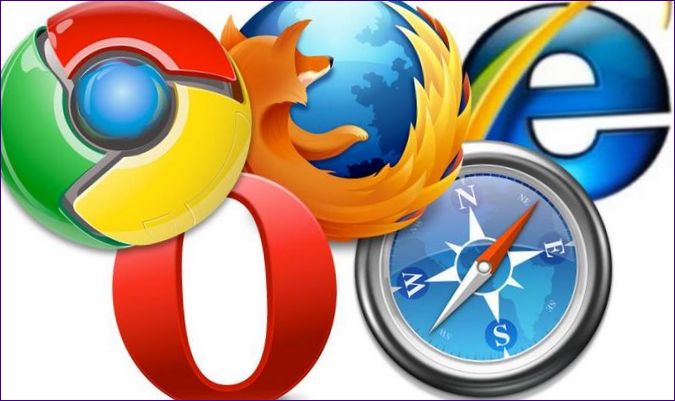
Когато използвате интернет, всеки път, когато отидете на нова страница, всички данни за нея се съхраняват в историята на браузъра, което с течение на времето води до голямо блокиране на диска от ненужни файлове, някои от които могат да бъдат доста големи по размер. Същото се отнася и за приложенията за данни, изтеглянията, бисквитките и кеш-файловете, които трябва да се почистват редовно, за да се предотврати препълването на дисковото пространство, което води до драстичен спад в производителността на системата. Поради тази причина прегледахме няколко популярни браузъра, които имат малко по-различни алгоритми за почистване на временни файлове.
- В браузъра Yandex основното меню се намира в горния десен ъгъл на диалоговия прозорец, където трябва да кликнете върху „История“ – „Изчистване на историята“ и да изберете областите, които искате да изчистите.
- „Google Chrome има подобен интерфейс, но трябва да изберете Advanced Tools – Delete Crawlspace Data – Delete Data или да натиснете едновременно Ctrl+Shift+Del.
- За да изтриете историята от браузъра Mozilla, трябва да преминете през главното меню, което се намира подобно на Google Chrome, да отидете в разделите „История“ – „Изтрий сега“.
Алтернативните браузъри следват подобен модел за изтриване на временни файлове.
Деактивиране на хибернацията
Деактивирането на хибернацията също е добър начин за освобождаване на място на диска, тъй като файловете, съдържащи се в тази област, са временни файлове и се използват за съхраняване на състоянието на системата на твърдия диск, за да се защитят данните в случай на прекъсване на захранването, например при изтощен лаптоп. Следователно, ако компютърът е неподвижен, а още повече, ако е свързан към UPS, тази опция може да бъде деактивирана, като се извика командният ред чрез „Win+R“ – „cmd“ и се изпълни командата „powercfg /h off“.
Използване на софтуер на трети страни
Вече има много програми за почистване на временни файлове и настройка на други области на системата, така че в тази статия ще разгледаме само най-известните помощни програми.
- „CCleaner е едно от най-популярните приложения за почистване на компютъра поради различните функции, които има, и лесната му употреба, която изисква просто да изтеглите програмата от официалния сайт –
- „Adbanced System Care“ е по-усъвършенствана програма с много различни функции, включително антивирусен модул и редактор на регистъра, но за обикновените потребители е достатъчно да изтеглят дистрибутивния пакет от уебсайта на разработчика
- Помощната програма от известния разработчик на антивирусен софтуер „Kaspersky Cleaner“ няма никакви настройки, но след като я използва, тестваният компютър стана значително по-бърз и всички временни файлове бяха изтрити, поради което нашите експерти смятат, че това приложение е най-добрият избор за начинаещи потребители.
Благодарим ви за вниманието, надяваме се, че информацията в нашия материал ви е помогнала!

Здравейте, имам нужда от помощ. Как можем да изтрием временните файлове в операционната система Windows 10? Благодаря предварително!